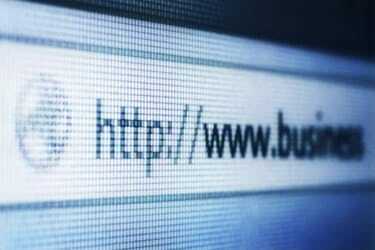
Favicony zastępują ikonę kuli ziemskiej na pasku adresu.
Źródło obrazu: r0mu/iStock/Getty Images
Favicon to kreatywny, praktyczny sposób na dodanie subtelnego wizualnego charakteru do obecności Twojej witryny. Favicons to małe obrazki używane przez przeglądarki internetowe na kartach stron i paskach adresu. Wyświetlają logo lub obraz powiązany z witryną, który działa jako wizualny identyfikator marki obok tytułu lub adresu URL. Favicons są szczególnie przydatnymi identyfikatorami witryn podczas przeglądania na kartach, ponieważ dostępna przestrzeń tekstowa wykorzystywana do tytułów stron zmniejsza się prawie do zera, gdy użytkownik otwiera więcej kart.
Krok 1
Zaprojektuj ikonę, której chcesz użyć w programie do edycji zdjęć lub grafiki. Możesz wykorzystać istniejące logo lub obraz powiązany z Twoją witryną lub marką i dostosować je do standardów favicon. Favicony zawsze używają wymiarów kwadratowych i mają maksymalny obsługiwany rozmiar 256 na 256 pikseli. Przytnij i zmień rozmiar obrazu, aby zmieścił się w kwadracie o wymiarach 256 na 256 pikseli, jeśli zamierzasz użyć programu do pakowania ikon do obsługi wielu rozmiarów. Jeśli masz zamiar zrobić tylko jedną wersję, wybierz rozmiar 16 na 16 pikseli.
Wideo dnia
Krok 2
Wyeksportuj grafikę ikony jako plik obrazu PNG z programu do projektowania graficznego. PNG to standardowy format obrazu W3C dla favicon. Niektóre przeglądarki mogą wyświetlać pliki JPG jako ulubione, ale standard nie jest oficjalnie obsługiwany. Ponadto programy do pakowania ikon mogą nie działać z obrazami w innych formatach. Favicons obsługują również pliki GIF i ICO.
Krok 3
Spakuj wyeksportowany plik PNG do pliku ICO za pomocą programu do konwersji ICO. Program do konwersji ikon przetwarza favicon PNG, formatuje go dla kilku różnych szeroko obsługiwanych rozmiarów favicon i osadza je w jednym pliku. Pliki ICO zapewniają favicons o wyższej rozdzielczości niż 16 na 16 pikseli dla urządzeń, które je obsługują.
Krok 4
Zaloguj się do usługi hostingowej swojej witryny i prześlij plik PNG lub ICO na serwer multimediów swojej witryny. Skopiuj adres URL przesłanego pliku; będziesz go potrzebować, aby dołączyć favicon do witryny.
Krok 5
Otwórz program do edycji witryny i dodaj następujący kod, zmodyfikowany za pomocą wskazanego adresu URL pliku favicon, do sekcji swojej witryny.
W przypadku plików PNG:
Dla plików ICO:
O ile nie korzystasz z witryny kontrolowanej przez CMS lub nie dołączasz sekcji opartej na plikach, będziesz musiał dodać kod do każdej strony, na której chcesz umieścić ikonę. Favikona pojawia się po zapisaniu i zaktualizowaniu stron witryny.
Wskazówka
Programy do edycji zdjęć, takie jak Photoshop i Corel Draw, dobrze sprawdzają się podczas projektowania i formatowania ikony. Alternatywnie możesz użyć darmowych programów, takich jak Paint.net i Pixlr.
Ostrzeżenie
Niektóre przeglądarki automatycznie kojarzą plik obrazu znajdujący się w katalogu /favicon jako favicon; jednak organizacja W3C odradza tę praktykę, ponieważ nie jest to powszechnie obsługiwany standard i jest sprzeczny z zasadami architektury internetowej. Ponadto wiele usług hostingowych i systemów CMS nie pozwala użytkownikowi umieszczać treści multimedialnych poza katalogami plików multimedialnych, co uniemożliwia taką praktykę.


